
Skype программасынын негизги функцияларынын бири - аудио жана видео сүйлөшүүлөрдү жүргүзүү. Албетте, үн жаздыргыч түзүлүшсүз, башкача айтканда, микрофонсуз мындай байланыш мүмкүн эмес. Бирок, тилекке каршы, кээде үн жазгычтар иштебей калат. Үн жазуучу түзмөктөр менен Skypeтын өз ара аракеттешүүсүндө кандай көйгөйлөр бар экендигин жана аларды кантип чечүү керектигин карап көрөлү.
Туура эмес туташуу
Микрофон менен Skypeнын өз ара аракеттешүүсүнүн жоктугунун эң көп таралган себептеринин бири - жаздыргычтын компьютерге туура эмес туташуусу. Микрофондун сайгыч компьютер уячасына толугу менен киргизилгендигин текшериңиз. Ошондой эле, анын үн жаздыргыч түзмөктөр үчүн туташтыргычка туташтырылгандыгына көңүл буруңуз. Көп учурда тажрыйбасыз колдонуучулар микрофонду катуу сүйлөткүчтү туташтыруу үчүн уячага туташтырышат. Айрыкча, бул компьютердин алдыңкы бети аркылуу туташканда болот.
Микрофондун иштеши
Микрофондун иштебей калышынын дагы бир варианты - анын бузулушу. Андан тышкары, микрофон канчалык татаал болсо, анын бузулушу ыктымалдыгы ошончолук жогору болот. Эң жөнөкөй микрофондордун иштебей калышы, көпчүлүк учурда, жабдуунун ушул түрүнө атайылап зыян келтирсе болот. Микрофонду башка компьютерге туташтырып, анын иштешин текшере аласыз. Сиз дагы бир жазуучу аппаратты компьютериңизге туташтыра аласыз.
Айдоочу
Skype микрофонун көрбөй калгандыгынын жалпы себеби драйверлердин жоктугу же бузулушу. Алардын абалын текшерүү үчүн, түзмөк башкаргычына барышыңыз керек. Муну жасоо абдан жөнөкөй: клавиатурада Win + R баскычтарынын айкалышын басып, ачылган "Чуркоо" терезесине "devmgmt.msc" деген сөз айкашын киргизебиз. "OK" баскычын чыкылдатыңыз.

Бизден мурун Түзмөк менеджери терезеси ачылат. "Үн, видео жана оюн шаймандары" бөлүмүн ачабыз. Анда кеминде бир микрофондун драйвери камтылышы керек.

Андай болбосо, драйвер орнотуу дискинен орнотулуп, же Интернеттен жүктөлүшү керек. Бул маселелердин чоо-жайын билбеген колдонуучулар үчүн, драйверлерди автоматтык орнотуу үчүн атайын программаларды колдонуу жакшы болот.
Эгерде айдоочу туташтырылган шаймандардын тизмесинде болсо, бирок анын алдында кошумча белги (кызыл крест, илеп белгиси ж.б.) бар болсо, анда бул драйвер бузулгандыгын же иштебегендигин билдирет. Анын иштешин текшерүү үчүн, атын чыкылдатып, контексттик менюдан "Касиеттер" пунктун тандаңыз.

Ачылган терезеде айдоочунун касиеттери жөнүндө маалыматты "Түзмөк жакшы иштеп жатат" деп окуш керек.

Эгерде башка түрдөгү жазуу бар болсо, анда ал иштебей калат. Бул учурда, түзмөктүн атын тандап, дагы бир жолу контексттик менюга чалып, "Жок кылуу" пунктун тандап алабыз.

Драйверди алып салгандан кийин, жогоруда айтылган ыкмалардын бирин колдонуп, аны кайрадан орнотушуңуз керек.
Ошондой эле, драйверлерди контексттик менюга чакырып жана ошол эле нерсени тандоо менен жаңырта аласыз.

Skype жөндөөлөрүндө түзмөк туура эмес тандалган
Эгерде бир нече үн жазгыч компьютерге туташса же башка микрофон туташкан болсо, Skype сиз сүйлөшүп жаткан микрофондон эмес, алардан үндү кабыл алууга конфигурацияланган болушу мүмкүн. Бул учурда, сизге керектүү түзмөктү тандап, жөндөөлөрдөгү аталышты өзгөртүүңүз керек.
Skype программасын ачабыз жана анын менюсунан ырааттуу түрдө "Куралдар" жана "Жөндөөлөр ..." пункттарына өтөбүз.

Андан кийин, "Үн жөндөөлөрү" бөлүмүнө өтүңүз.

Бул терезенин эң жогору жагында Микрофон орнотуулар блогу турат. Түзмөктү тандоо үчүн терезени чыкылдатып, биз сүйлөшүп жаткан микрофонду тандап алабыз.

Кошумча, биз "Көлөм" параметринин нөлгө барбаганына көңүл бурабыз. Бул Skype микрофондогу сөздөрүңүздү ойнотпой калышы мүмкүн. Эгер бул көйгөй аныкталса, "Автоматтык микрофондун жөндөөлөрүнө уруксат берүү" деген белгини алып салып, сыдырманы оңго жылдырыңыз.
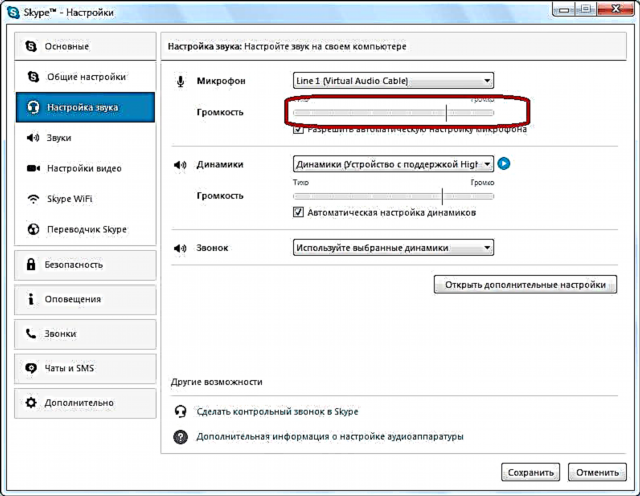
Бардык орнотуулар орнотулгандан кийин, "Сактоо" баскычын чыкылдатууну унутпаңыз, антпесе терезени жапкандан кийин, алар мурунку абалына кайтышат.

Көбүнчө, маектешиңиздин сизди Skype'та укпоо маселеси өзүнчө бир темада каралат. Бул сиздин үн жазгычыңыздын иштешине гана эмес, маектешкен тарапта дагы көйгөйлөргө алып келди.
Көрүнүп тургандай, Skype программасы менен үн жазуучу аппараттын ортосундагы өз ара аракеттенүү көйгөйлөрү үч деңгээлде болушу мүмкүн: түзмөктүн өзүнөн-өзү бузулушу же туура эмес туташуусу; айдоочу маселелери; Skype'тагы туура эмес орнотуулар. Алардын ар бири жогоруда сүрөттөлгөн өзүнчө алгоритмдер менен чечилет.











